-
Notifications
You must be signed in to change notification settings - Fork 10
New issue
Have a question about this project? Sign up for a free GitHub account to open an issue and contact its maintainers and the community.
By clicking “Sign up for GitHub”, you agree to our terms of service and privacy statement. We’ll occasionally send you account related emails.
Already on GitHub? Sign in to your account
docs: ch2. 구글 애널리틱스 살짝 맛보기, ch3. GA에 내 사이트용 공간 만들기 #181
base: main
Are you sure you want to change the base?
Changes from 4 commits
File filter
Filter by extension
Conversations
Jump to
Diff view
Diff view
There are no files selected for viewing
| Original file line number | Diff line number | Diff line change |
|---|---|---|
|
|
@@ -5,4 +5,87 @@ sidebar_collapsed: false | |
|
|
||
| import ChatBox from '@site/src/components/ChatBox'; | ||
|
|
||
| # 구글 애널리틱스 찍어먹기 | ||
| # 구글 애널리틱스 살짝 맛보기 | ||
|
|
||
| 세부 튜토리얼을 시작하기 전에 구글 애널리틱스와 우리 사이트가 어떻게 연동되는지 알아봅시다.<br/> | ||
| 이번 페이지에서는 **따라하지 마시고** 편하게 보시면서 전체 그림을 파악하도록 해요. | ||
|
|
||
| (앞으로 구글 애널리틱스를 GA라고 줄여서 부를게요!) | ||
|
|
||
| ## 1. 먼저, GA에 내 사이트용 공간 만들기 | ||
|
|
||
|  | ||
|
|
||
| 구글 계정으로 로그인해 GA 사이트에서 우리 사이트(후르츠스토어)용 공간을 만들거예요. 네이버 블로그 만드는것처럼 GA 사이트에서 버튼 클릭해서 만들면 됩니다. | ||
|
There was a problem hiding this comment. Choose a reason for hiding this commentThe reason will be displayed to describe this comment to others. Learn more. "간단하게 생성할 수 있다"는 내용을 강조하고 싶은 부분이라면, "버튼 클릭만으로 만들 수 있기 때문에, 네이버 블로그 만드는 것만큼이나 간단합니다." 로 수정하는 것이 자연스러워 보입니다. |
||
|
|
||
| G로 시작하는 고유한 아이디가 하나 만들어질거예요. 구버전은 UA로 시작하고 신버전은 G로 시작한답니다. 구버전인 Universal Analytics보다 신버전인 GA4에선 보다 더 유연하게 데이터를 수집하고 통합적으로 볼 수 있는 장점이 있는데요, 더 상세한 차이점이 궁금하다면 archive의 [UA와 GA4의 차이점](https://everyanalytics.github.io/web-analytics-handbook/docs/handbook/archive/Google-Analytics/Basics/what-is-the-difference-between-ua-and-ga4)을 참고하세요! | ||
|
|
||
| ## 2. 내 사이트 코드에 GA 공간 연동하기 | ||
|
|
||
|  | ||
|
|
||
| 내 사이트 코드에 방금 만든 GA 공간을 연결합니다. 고유한 ID값이 포함된 설치코드를 복사하고 내 사이트 코드에 붙여넣으면 됩니다! | ||
| (모든 페이지에서 실행될 수 있도록 넣어주시면 됩니다.) | ||
|
|
||
| 설치 코드는 아래와 같이 생겼어요. GA사이트의 `좌측 하단 톱니바퀴 아이콘` ➞ `데이터 스트림` ➞ `태그하기에 대한 안내`에서도 태그달기에 관한 설명을 볼 수 있습니다. | ||
|
|
||
| ```html | ||
| <!-- 1. GA코드 설치 --> | ||
| <script | ||
| async | ||
| src="https://www.googletagmanager.com/gtag/js?id=G-여러분공간아이디" | ||
| ></script> | ||
| <script> | ||
| // 2. 사전작업 | ||
| window.dataLayer = window.dataLayer || []; | ||
| function gtag() { | ||
| dataLayer.push(arguments); | ||
| } | ||
| gtag('js', new Date()); | ||
|
|
||
| // 3. 내 공간 ID와 연동 | ||
| gtag('config', 'G-여러분공간아이디'); | ||
| </script> | ||
| ``` | ||
|
|
||
| 배포까지 하면 GA 추적코드 설치가 끝납니다. 여기까지만 해도 페이지뷰, 방문자카운트 등 일부 데이터는 자동으로 수집됩니다. 자동으로 수집되는 데이터 종류가 더 궁금하시다면 [애널리틱스 고객센터](https://support.google.com/analytics/answer/9234069?hl=ko&ref_topic=9756175)에서 확인하실 수 있어요! | ||
|
|
||
| 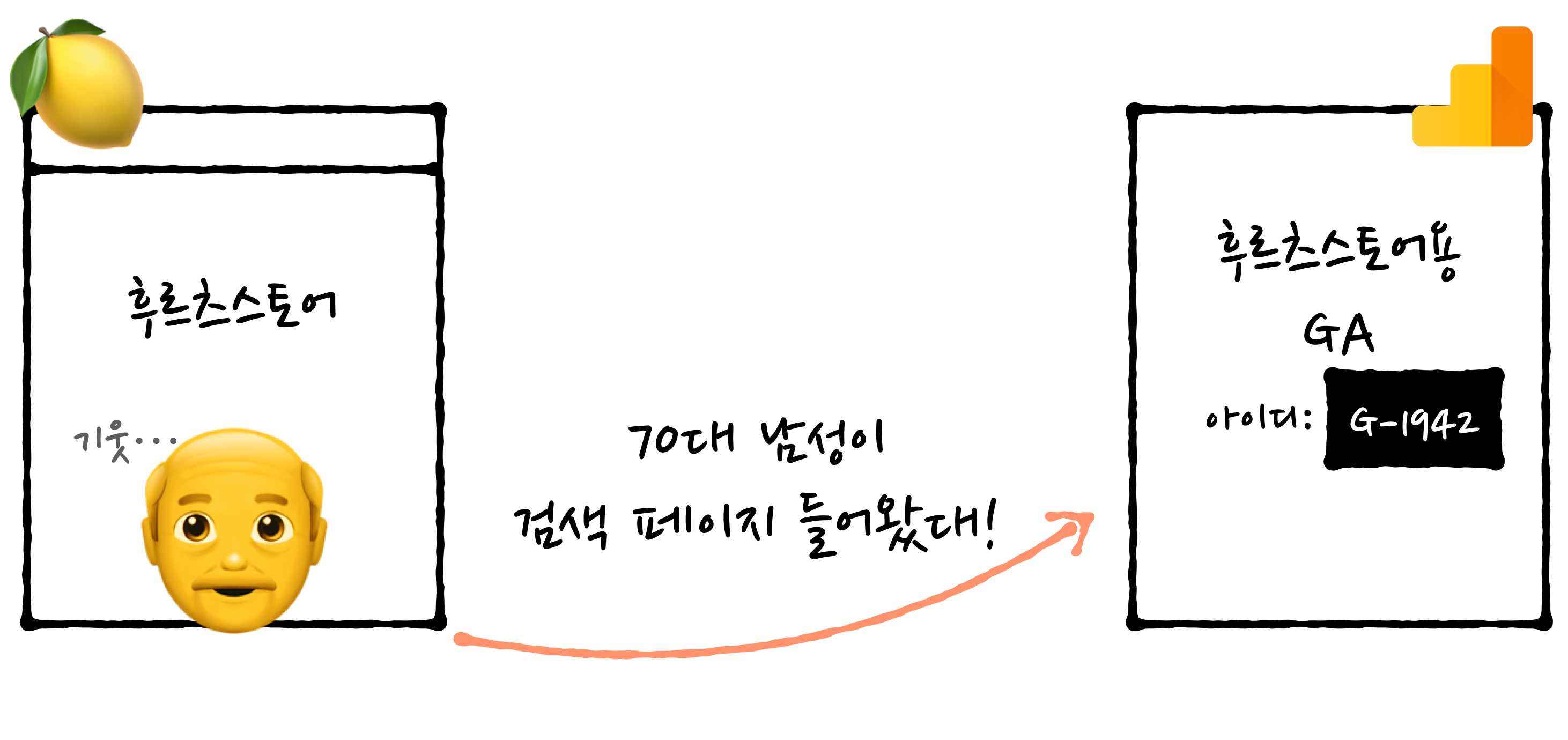 | ||
|
|
||
| 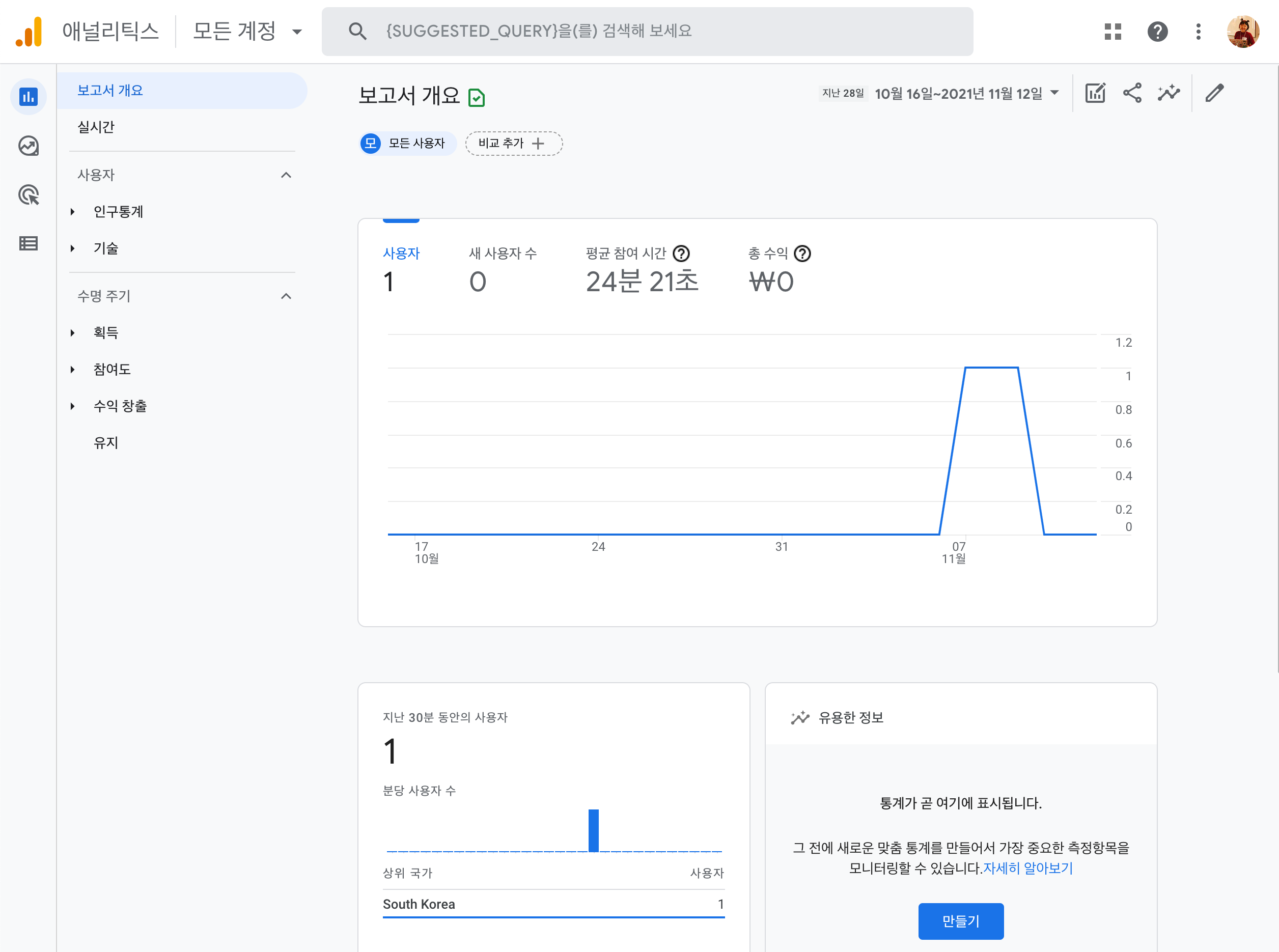 | ||
|
|
||
| 쨔잔~ 내 방문이 GA사이트에 모니터링 되고 있어요! | ||
|
|
||
| ## 3. 이벤트 코드 심기 | ||
|
|
||
| GA에서 이벤트 수집을 통해 얻은 데이터는 사이트를 관리하는데 중요한 지표로 활용되기 때문에 | ||
| 이벤트 수집은 가장 핵심인 작업입니다. 우리가 추적하길 원하는 사용자의 행동들에 이벤트 코드를 넣는거예요.<br/> | ||
| 여러 가지 행동이 있겠죠? 예를 들면 | ||
|
There was a problem hiding this comment. Choose a reason for hiding this commentThe reason will be displayed to describe this comment to others. Learn more. 여러 가지 행동이 > 사용자가 웹 사이트에서 할 수 있는 행동들은 여러 가지가 있겠죠? 와 같이 주어를 확실히 하는 것이 좋아 보입니다. |
||
|
|
||
| - 회원가입 버튼 클릭 | ||
| - 약관 동의 체크 해제 클릭 | ||
| - 스크롤을 어디까지 내리는지 | ||
| - 무엇을 검색하는지 | ||
|
|
||
| GA에선 이를 모두 '이벤트'라고 칭하는데요, | ||
|  | ||
|
|
||
| 회원가입 버튼 클릭을 추적하고 싶다면, 회원가입클릭 코드 안에 GA 이벤트 코드를 다음과 같이 넣어주면 됩니다. | ||
|
|
||
| ```js | ||
| function 회원가입클릭() { | ||
| gtag('event', '회원가입클릭'); // GA이벤트 코드 | ||
| // 회원가입 코드 (생략) | ||
| } | ||
| ``` | ||
|
|
||
|  | ||
|
|
||
| 이벤트의 이름도 지어주고, 상세 정보도 추가적으로 넘길 수 있어요 (e.g. 무엇을 샀는지, 얼마인지, 어느 페이지인지) | ||
|
|
||
| <ChatBox avatar="raccoon-dizzy"> | ||
| 생각보다 간단하구만! | ||
| <br /> GA공간을 만들고, 설치코드를 복붙하고, 이벤트코드를 심어주면 되네? | ||
| </ChatBox> | ||
|
|
||
| 다음 장에서부턴 여러분도 직접 한땀한땀 따라해 보세요! | ||
| Original file line number | Diff line number | Diff line change |
|---|---|---|
| @@ -0,0 +1,86 @@ | ||
| --- | ||
| tags: [GoogleAnalytics, GA] | ||
| sidebar_collapsed: false | ||
| --- | ||
|
|
||
| import ChatBox from '@site/src/components/ChatBox'; | ||
|
|
||
| # GA에 내 사이트용 공간 만들기 | ||
|
|
||
| 아직은 코딩 없음! 구글 애널리틱스에 가입 후 공간 먼저 만들어봐요. | ||
|
|
||
| ### 🦝 너구리의 할 일 | ||
|
|
||
| <ChatBox avatar="rabbit-happy"> | ||
| 너굴님, 우리 후르츠스토어에 GA 적용하기로 결정하셨다면서요? 진행 잘 되고 | ||
| 있나요? | ||
| </ChatBox> | ||
| <ChatBox avatar="raccoon-dizzy"> | ||
| 넵! 지금 후르츠스토어 | ||
| <b>✅ 계정 만들기 ✅ 웹 속성 만들기</b>까지 해볼 예정입니다! | ||
| </ChatBox> | ||
|
|
||
| ## 0. 사전준비: 구글 계정 로그인 | ||
|
|
||
| 구글 애널리틱스는 구글 계정으로 만들 수 있습니다. 로그인 후 구글에 'Google Analytics' 검색 후 최상단 링크를 클릭합니다. | ||
|
|
||
| :::note tip: 회사용이라면? | ||
| 회사 제품에 GA를 연동하는 중이라면 꼭! 회사 공용 구글 계정을 준비해주세요.<br/> | ||
| [email protected]이 아닌 [email protected] 처럼 나에게 종속되지 않은 회사 계정으로 말이죠.<br/> | ||
| 추후에 담당자가 바뀌는 경우를 대비한 것입니다. | ||
| ::: | ||
|
|
||
| GA를 처음 만드는 분들은 아래처럼 뜨고 이미 GA를 써본 적이 있는 분들은 해당 계정 통계 페이지가 보여질거예요. | ||
| 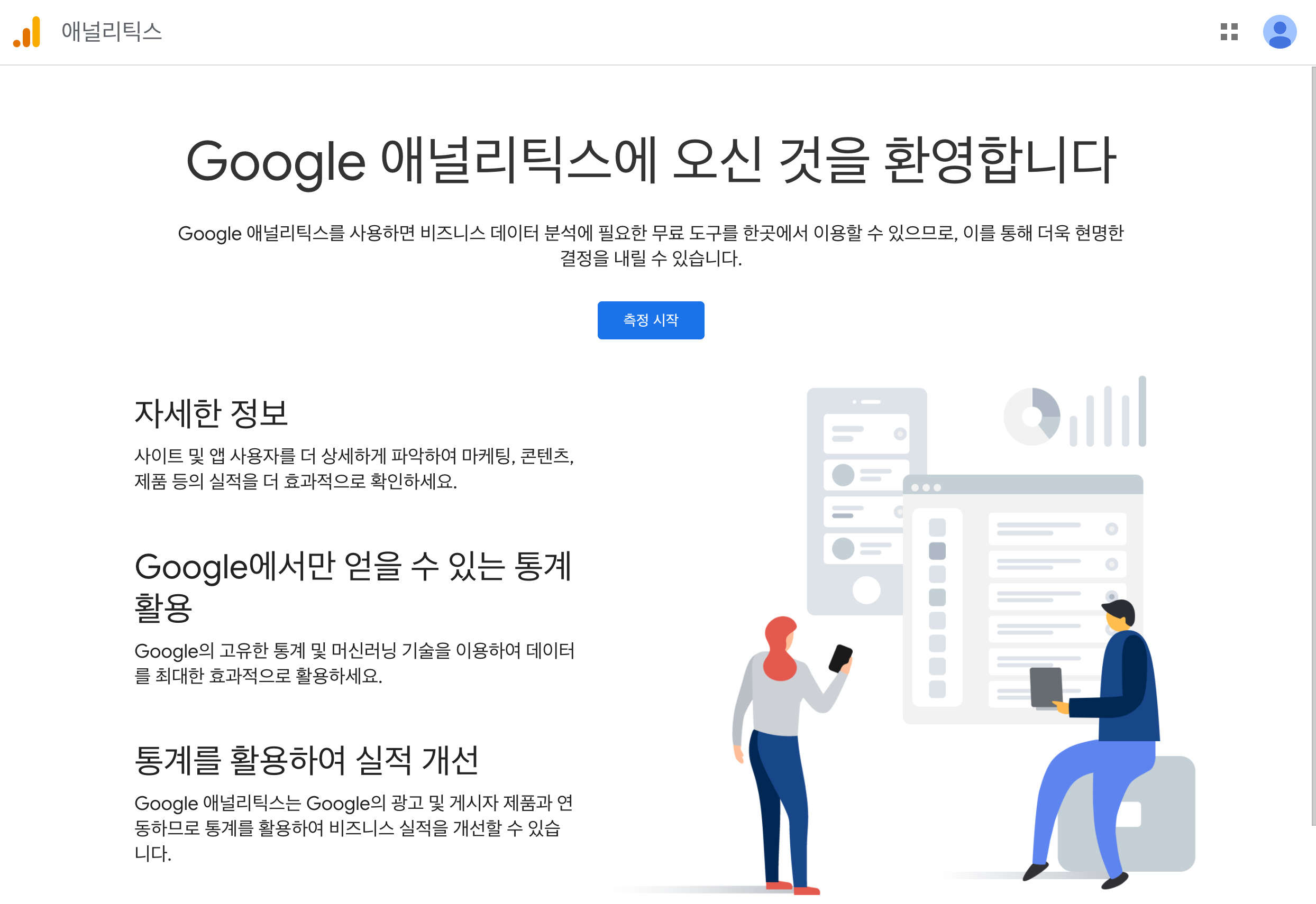 | ||
|
|
||
| ## 1. GA 계정 만들기 | ||
|
|
||
| '측정 시작'을 누르면 다음과 같이 GA 계정을 만드는 화면이 뜹니다. | ||
|
|
||
| 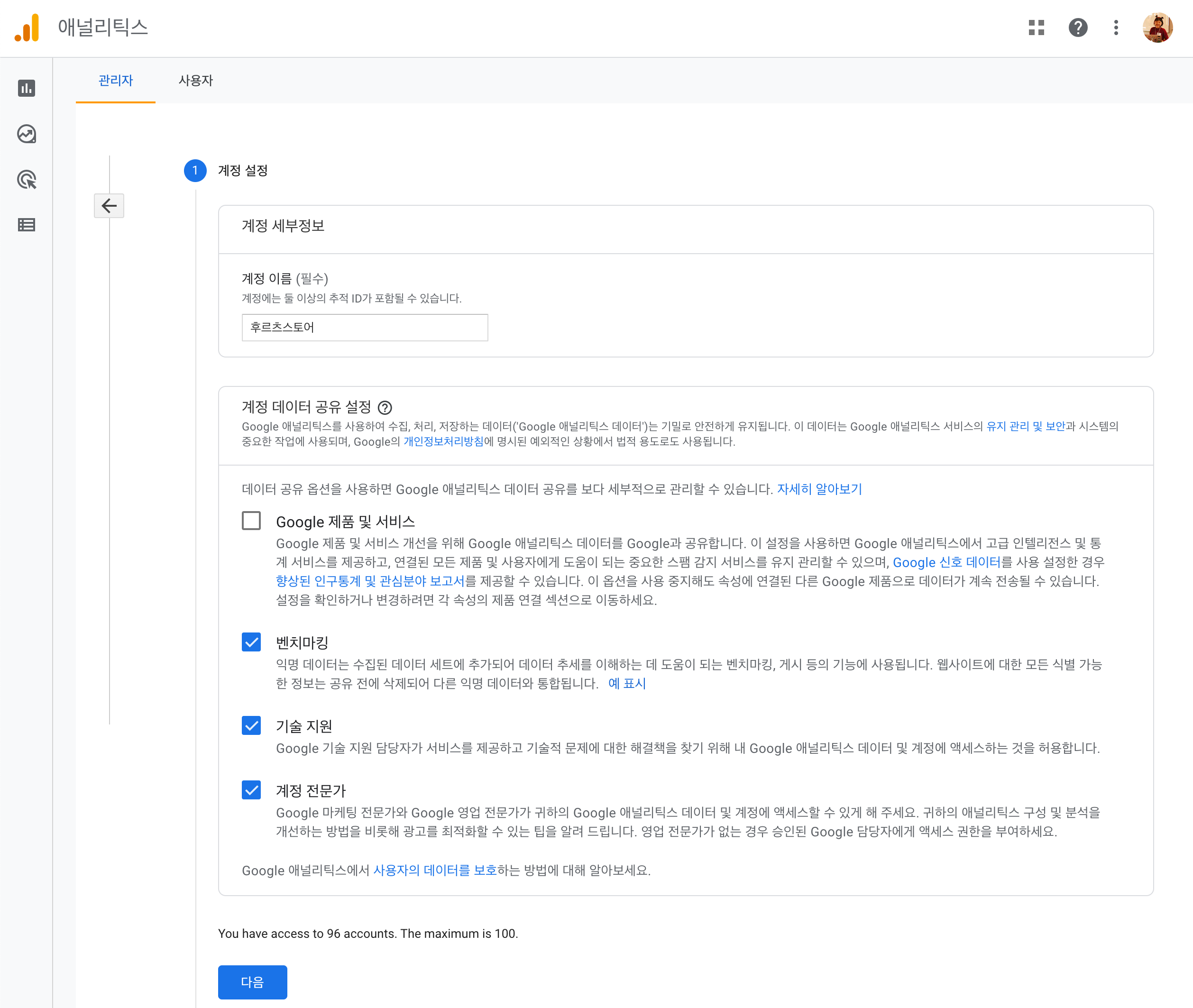 | ||
|
|
||
| 이미 GA를 써본적이 있는 분들은 `좌측 하단 톱니바퀴 아이콘` ➞ `계정 만들기 버튼` 을 누르면 같은 화면이 뜰거예요. | ||
|  | ||
|
|
||
| GA 계층구조에는 '계정'과 '속성'이 있는데요, 속성 여러개를 포함하는게 계정입니다.<br/> | ||
| 내가 측정할 서비스를 어떻게 묶어줄지 생각해서 적어주시면 되어요. | ||
| 보통 구글 애널리틱스 계정 1개로 속성 100개까지 생성 가능합니다.<br/> | ||
| GA 계층구조에 대해서 더 궁금하시다면 archive의 [GA4 계층구조](https://everyanalytics.github.io/web-analytics-handbook/docs/handbook/archive/Google-Analytics/Settings/ga4-hierarchy) 를 참고하세요! | ||
|
|
||
| 너구리는 `후르츠스토어`로 계정 이름을 지었습니다. 추후에 '후르츠스토어 웹', '후르츠스토어 사내 전용' 등 여러 가지 속성을 만들 예정이에요. | ||
|
|
||
| ## 2. GA 속성 만들기 | ||
|
|
||
| `다음`버튼을 누르면 속성 설정 화면이 보입니다. | ||
|
|
||
| 앞으로 우리는 이렇게 만든 '속성'(번역이 살짝 헷갈리죠? ㅎㅎ)을 기준으로 GA 리포트를 볼거예요. | ||
|
|
||
| - 후르츠스토어 웹 | ||
| - 후르츠스토어 사내 전용 | ||
| - 후르츠스토어 모바일앱 | ||
|
|
||
| 등 다양한 속성을 만들 수 있습니다. <br/> | ||
| 일단 '후르츠스토어 웹'으로 만들어볼게요! | ||
|
|
||
| 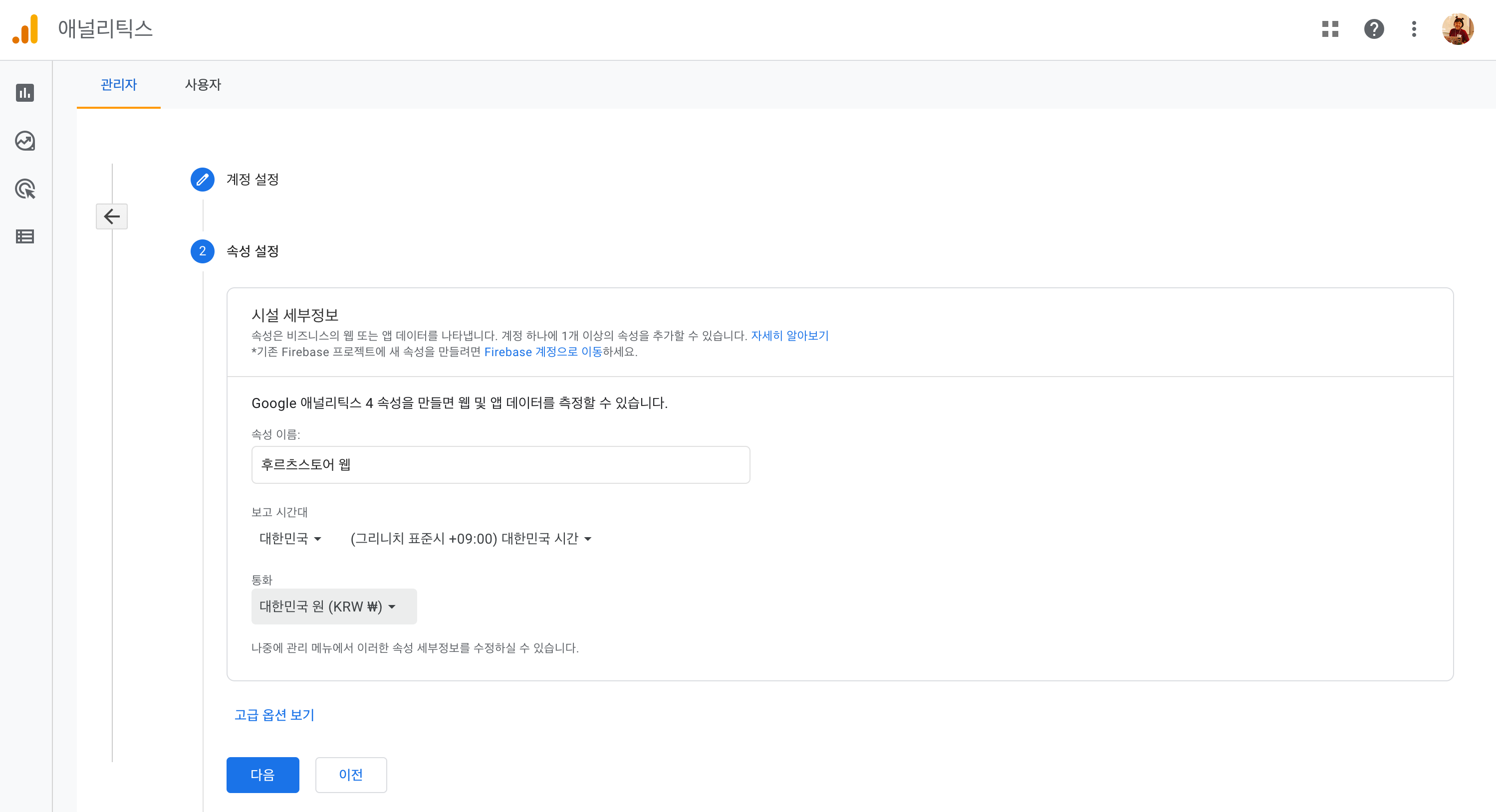 | ||
|
|
||
| 내 서비스에 맞는 비즈니스 정보도 간단히 적어줍니다. | ||
|
|
||
| 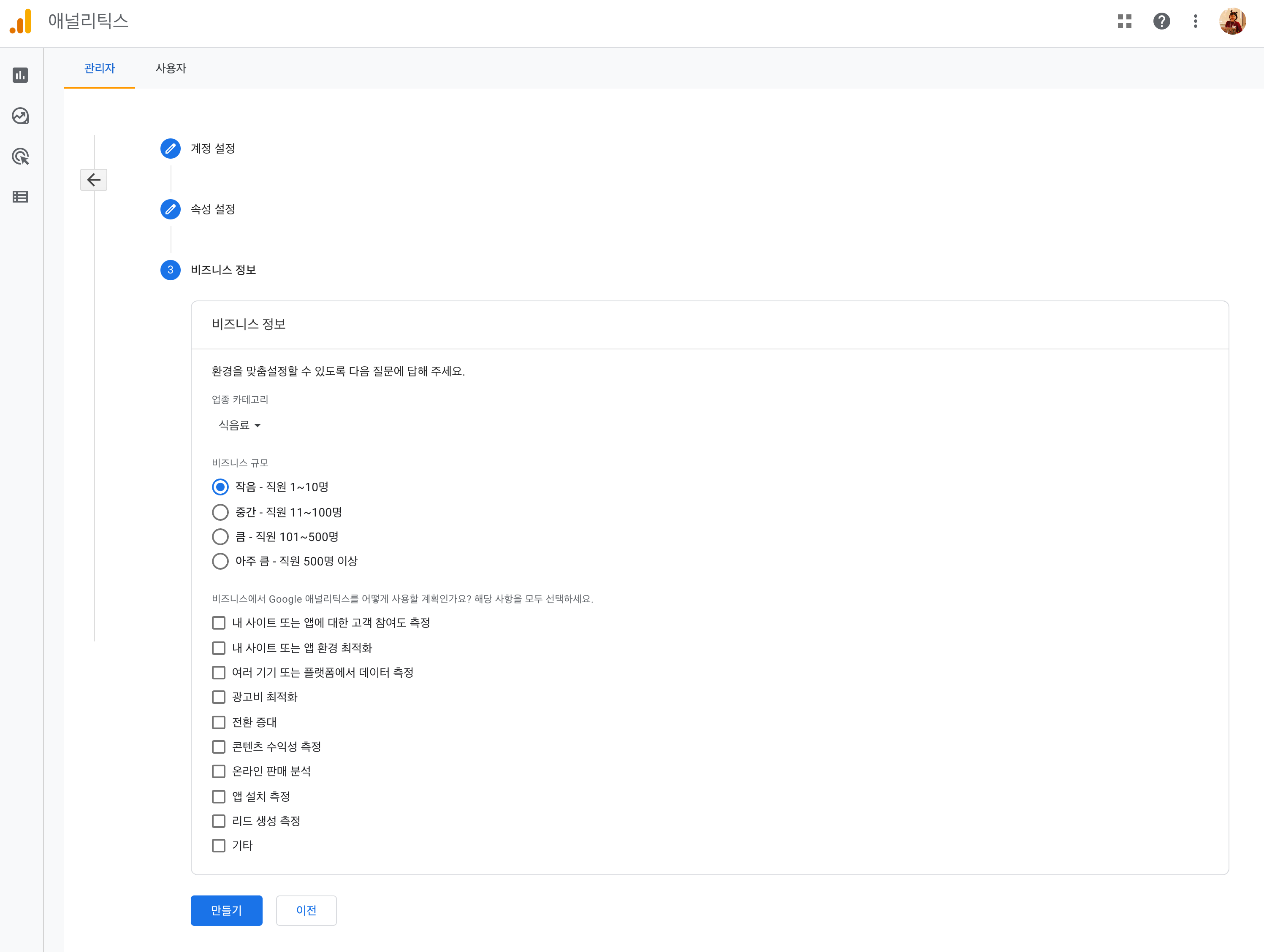 | ||
|
|
||
| 만들기를 누르고 약관 동의까지 누르면 GA에 내 사이트용 공간 만들기 완성! | ||
|
|
||
| ## 3. 계정, 속성이 잘 만들어졌는지 확인 | ||
|
|
||
| 상단 네비게이션바에 여러분이 만드신 속성 이름이 보인다면 성공입니다🎉 | ||
|
|
||
| 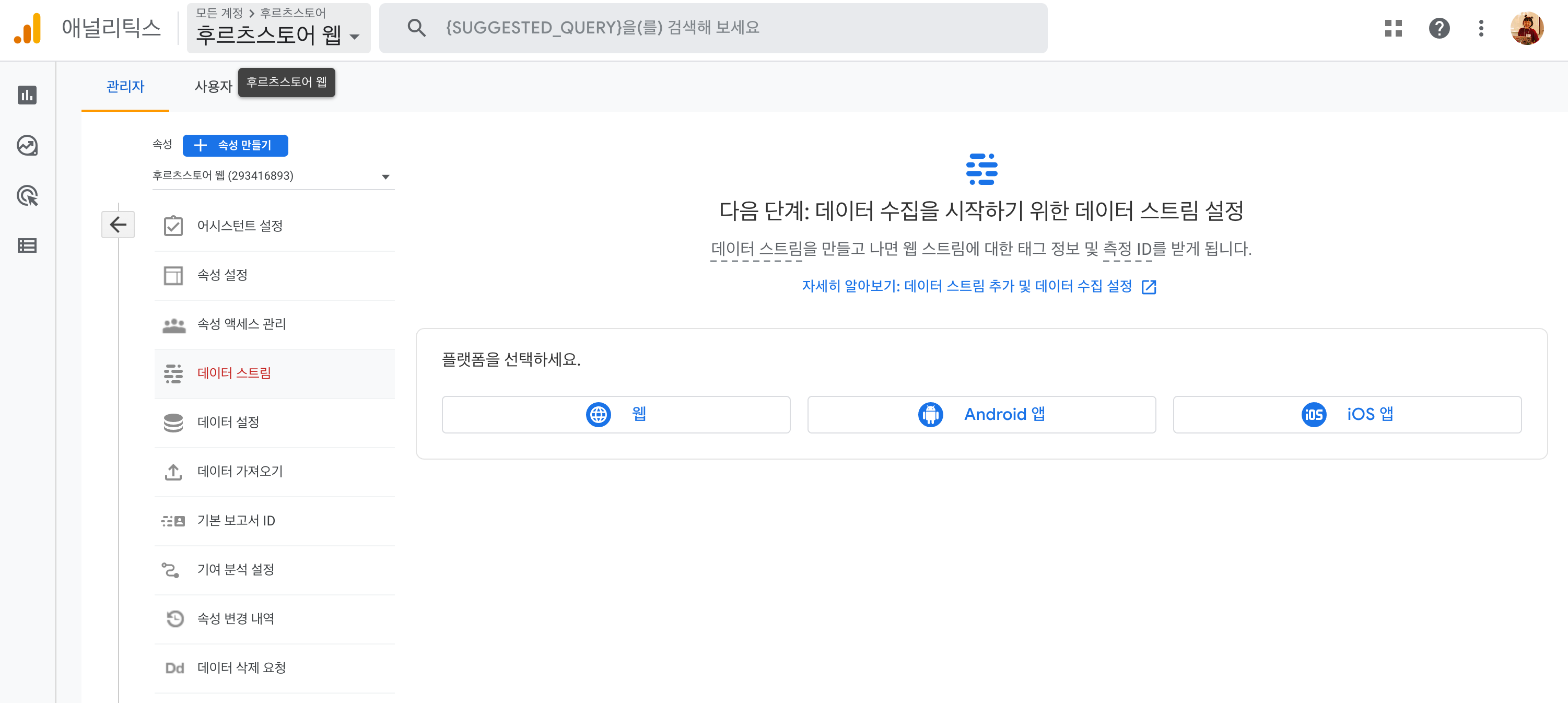 | ||
|
|
||
| 눌러보면 내가 만들었던 계정과 속성들이 보입니다. <br/> | ||
| 저는 9XD, 후르츠스토어, EveryAnalytics, 블로그 속성을 운영하고 있군요 ㅎㅎ | ||
|
|
||
| 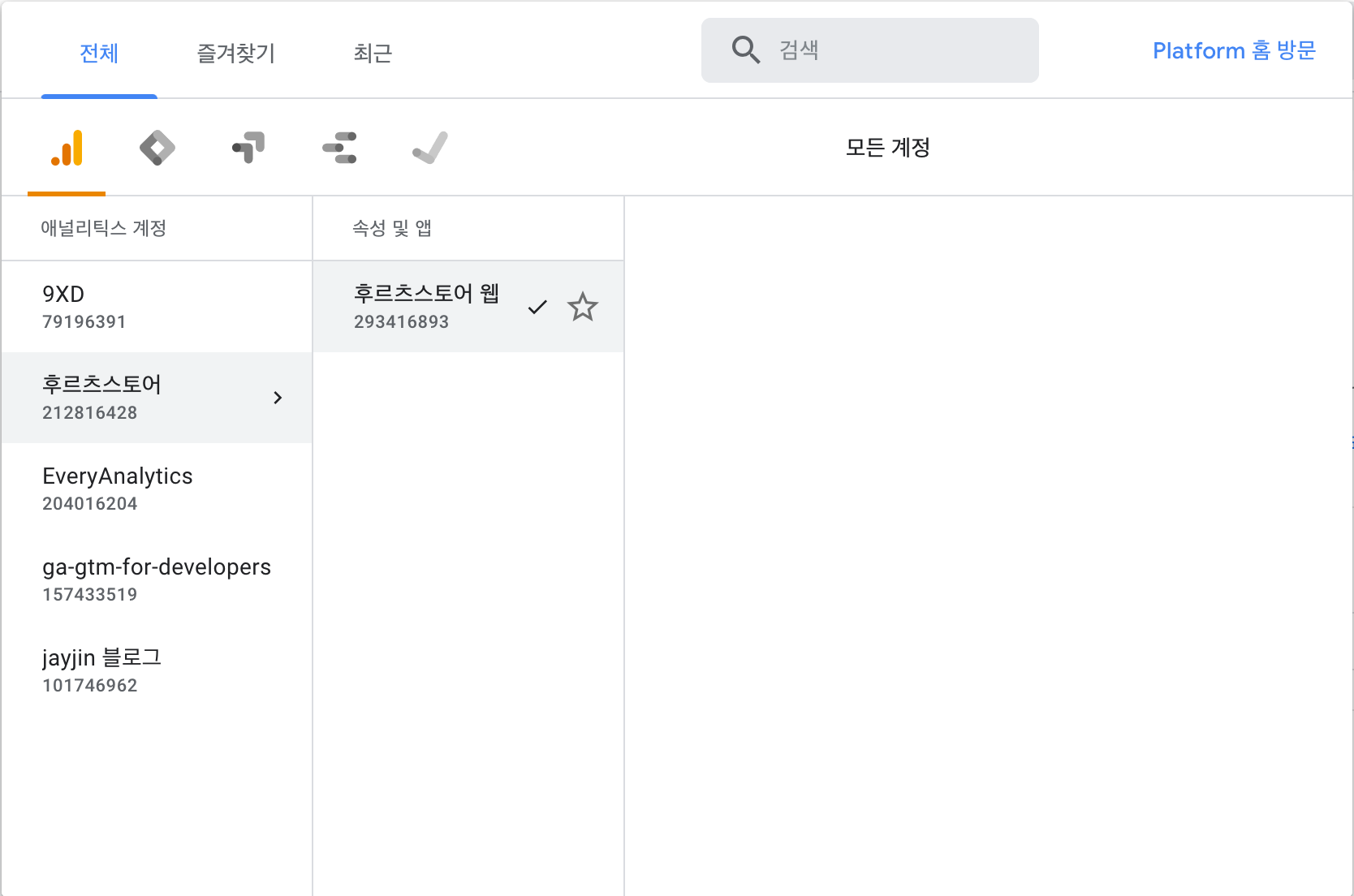 | ||
|
|
||
| <ChatBox avatar="raccoon-dizzy">큰 일 끝냈다! 내 집터 마련 완료!</ChatBox> | ||
|
|
||
| 다음 장에서는 방금 만든 속성을 우리 웹사이트에 연동해볼거예요. |
There was a problem hiding this comment.
Choose a reason for hiding this comment
The reason will be displayed to describe this comment to others. Learn more.
이미지에는 G-1942로 나와 있는데, 실제 Gtag Format은 G-080E9MJN2K와 같이 G-XXXXXXXXXX (G-10자리)로 붙습니다. 독자들이 헷갈릴 수 있을 것 같은데, 이미지도 10자리로 구성하는 것이 어떨까요?